Print from USB
Es können nur pdf-Dateien vom USB-Stick gedruckt werden!
Geben Sie Ihre MultiCa in den Kartenleser, falls erforderlich können Sie zwischen dienstlichen und privaten "Kopien" wählen.
 Zwei verfügbare USB-Ports am Kopiergerät
(Bild: TH Köln)
Zwei verfügbare USB-Ports am Kopiergerät
(Bild: TH Köln)
Die entsprechenden USB-Ports finden Sie rechts am Kopierer. Auf dem Kopiergerät wird Ihnen angezeigt, dass das USB-Laufwerk erkannt wurde und Ihnen die Dateien angezeigt werden. Bestätigen Sie die Meldung mit „Ja“
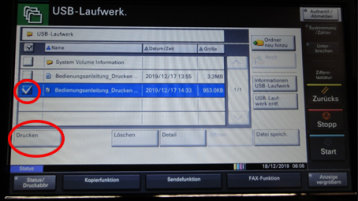 Ansicht des Druckfensters
(Bild: TH Köln)
Ansicht des Druckfensters
(Bild: TH Köln)
Nach Auswahl des zu druckenden Dokuments bestätigen Sie Ihre Angabe mit „Drucken“. Bevor Sie den Druckauftrag starten, haben Sie die Möglichkeit, die Druck-Einstellungen zu ändern. Prüfen Sie insbesondere, ob Sie einen Farbdruck wünschen. Um Ihr Dokument auszudrucken, drücken Sie „Start“.
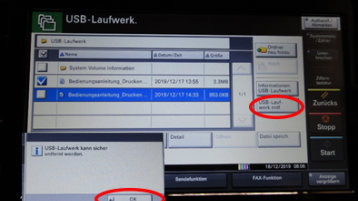 Zwei Klicks zum Entfernen des USB
(Bild: TH Köln)
Zwei Klicks zum Entfernen des USB
(Bild: TH Köln)
Wählen Sie nun „USB-Laufwerk entf.“ aus, um den USB-Stick sicher zu entfernen. Klicken Sie im Anschluss auf OK. Am Kartenleser drücken Sie auf "End" um Ihre Karte wieder auszugeben.
